文章目錄
![]() 編輯人員資料
編輯人員資料
![]() 評論及獎項
評論及獎項
大疆創新是航空攝影領域無可爭議的領導者之一,如果您使用這款視訊設備,您無疑將享受到無人機與相機無與倫比的拍攝品質。但是,有時您可能會遇到檔案和影片問題,例如不知道如何從 DJI 救援已刪除的影片。DJI 的使用者經常詢問如何從大疆救援已刪除的影片,答案就在這裡。本文將帶您了解 DJI 無人機攝影機錄製的工作原理以及如何進行DJI 已刪除的影片恢復。
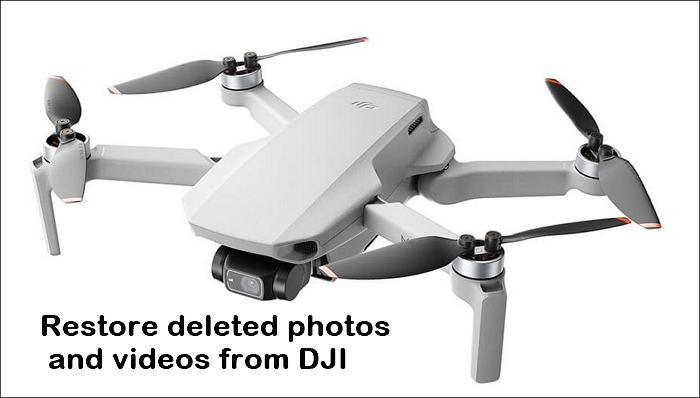
為什麼 DJI 影片會遺失?
在使用 DJI 無人機進行航拍時,影片可能因以下原因而丟失:
- 誤刪影片:不小心刪除了 DJI 影片,導致無法找回。
- SD 卡格式化:意外格式化 DJI 無人機的 SD 卡,導致所有影片遺失。
- 記憶卡損壞:SD 卡或記憶卡發生損壞,使影片無法讀取。
- 影片傳輸失敗:從 DJI 無人機傳輸影片至電腦時,意外中斷或存儲設備受損。
- 系統故障或閃退:DJI App 或無人機系統發生錯誤,導致影片遺失。
- 重要提示:
- 如果發現影片刪除或遺失,請 立即停止錄製新影片或存取記憶卡,避免新數據覆蓋已刪除的影片,影響 DJI 影片恢復的成功率!
關於 DJI 上刪除的檔案你需要了解的事情
儘管 DJI 影片沒有安全機制,但使用者可以使用合適的資料救援軟體來救援遺失的 DJI 照片和影片。只要新拍攝的資料沒有填滿資料塊,刪除的照片和影片就有可能被救援。此外,您還應該瞭解 DJI 無人機的影片和照片有特定的儲存格式,這些格式影響影片的畫質、檔案大小以及存儲方式。了解這些格式有助於提高 DJI 影片恢復成功率。
1. 📹 DJI 影片儲存格式
與 iOS 和 macOS 採用 H.265 視訊編碼不同,DJI 採用 H.264 視訊編碼和 10 位元 D'Cinelike 格式。
- MP4:適用於多數 DJI 機型,如 Mini、Mavic、Air、Phantom 系列。
- MOV:適用於專業無人機,如 Inspire 系列,支持高畫質輸出。
- D-Cinelike / D-Log:專業錄影模式,保留較高動態範圍,適合後期調色。
2. 📷 DJI 照片儲存格式
- JPG:適合一般用戶,佔用空間較小,易於分享。
- RAW(DNG):適合專業攝影師,提供更大的後期調整空間。
- 注意:
- 由於 RAW (DNG) 檔案較大,若記憶卡存儲已滿,可能會導致錄影失敗。因此,建議定期備份並清理無用檔案,以確保存儲空間充足。

3. DJI 記憶卡的類型
DJI 無人機通常使用 microSD 卡 作為主要存儲設備,但不同機型對記憶卡的 讀寫速度 和 容量 要求有所不同,通常,DJI 無人機包含外部記憶卡和 8GB 機載記憶體。小於 32GB 的記憶卡使用 exFat 作為檔案系統,而大於 32GB 的記憶卡則採用 Fat32 格式,我們需要從大疆無人機的記憶卡中,救援已刪除的照片和影片。
| 記憶卡類型 | 速度等級 | 適用 DJI 無人機機型 |
| microSD UHS-I(Class 10) | 10MB/s | DJI Mini 2、Air 2、Mavic Mini |
| microSD UHS-I U3(V30) | 30MB/s | DJI Mavic Air 2、Mavic 3、Phantom 4 Pro |
| microSD UHS-II(V60 / V90) | 60-90MB/s | DJI Inspire 2、Mavic 3 Cine、DJI FPV |
[逐步]從 DJI 救援已刪除影片的 3 種方法
在這裡,我們提供了幾種可行的選項,用於從 DJI 裝置中尋找遺失或刪除的照片和影片。
方法 1. 使用 EaseUS Data Recovery Wizard 找回 DJI SD 卡上已刪除的文件
眾所周知,DJI 無人機和攝影機總是將影片和照片儲存在插入的 SD 卡中。在討論 DJI 檔案救援時, SD 卡救援始終是第一位的。
若要從 SD 卡復原文件,您可以使用名為 EaseUS Data Recovery Wizard 的第三方工具。該軟體的明確目標是從各種數位資料儲存媒體(包括 CD/DVD、記憶卡、SD 卡、電腦硬碟等)救援已刪除或遺失的檔案。
🚀 為何選擇 EaseUS Data Recovery Wizard?
✅ 支援格式化 SD 卡仍可恢復
✅ 適用於所有 DJI 無人機系列
✅ 無損恢復高畫質 DJI 影片
- 提示
- 如果您不小心刪除了 DJI 裝置上的錄音,您應該盡快停止使用 SD 卡。否則,新資料將取代遺失資料的位置並使其無法救援。
以下是使用 EaseUS Data Recovery Wizard 從 DJI SD 卡復原已刪除影片的步驟。
- 注意:
- 一旦記憶卡上檔案丟失,請立即停止使用該記憶卡。一般來說,刪除或格式化後檔案不會永久被刪除。使用記憶卡檔案救援軟體,立馬幫您復原這些丟失的檔案。請參考下面的教程執行。
步驟 1. 執行記憶卡檔案救援軟體 — EaseUS Data Recovery Wizard
- 將記憶卡連接上電腦。在電腦上啟動 EaseUS Data Recovery Wizard —記憶卡救援軟體。
- 在「外部裝置」下選擇您的記憶卡,然後點擊「查找丟失資料」開始查找丟失檔案。
步驟 2. 掃描記憶卡,找到所有丟失的檔案
- EaseUS Data Recovery Wizard 記憶卡救援軟體將全面徹底掃描您的儲存裝置,找到您所有丟失的檔案/資料/檔案。
掃描結束後,可以檢視和雙擊預覽所有查找到的檔案。
- 「已刪除的檔案」中可以找到記憶卡上所有被刪除的檔案。
- 假如你格式化了記憶卡,可以在「丟失分割區的檔案」中找到想要還原的檔案。
- 通過「篩選」功能幫你將查找到的檔案依據檔案類型分類(圖片、影片、音頻、檔案、電子郵件),這樣即能高效率的找到丟失的檔案。

步驟 3. 恢復檔案
找到需要的檔案後,雙擊打開預覽檔案,檢視檔案是否正確。之後,勾選需要復原的檔案,點擊「恢復」。
方法 2. 使用 DJI Fly / DJI Go App 從 DJI 救援已刪除的照片
DJI Fly 是 DJI 推出的面對普通消費級無人機的一款應用程式,支援顯示飛行狀態、提供智能飛行功能以及素材管理。而 DJI Go 是一款適用於 Android 手機和平板電腦、iPhone 和 iPad 的應用程式,可用於記錄和分發 DJI 飛行日誌。如果您的 DJI 崩潰並且您丟失了所有錄音,但是你的 DJI 影片曾與 DJI Fly 或 DJI GO App 進行同步,此方法可能會有所幫助。

步驟 1. 開啟 DJI Fly / DJI GO App,登入 DJI 帳戶,點擊「設定」並點選「視訊快取」。
步驟 2. 檢查「相簿」或「影片編輯」頁面,是否有曾自動備份的影片。
現在您可以看到所有最近的影片,若影片曾上傳至 DJI 雲端或 Google Drive,可嘗試下載回來,只需一鍵點擊即可將它們全部取回。
- 注意事項:
- 您應該注意,使用此方法會導致影片和圖片檔案的清晰度低於 DJI 無人機主 SD 卡上的清晰度。
方法 3. 執行 CHKDSK 從DJI救援已刪除的照片和影片
SFC 和 CHKDSK是確保磁碟區檔案系統完整性的關鍵系統偵測實用程式。 CHKDSK 主要用於修復損壞的外部磁碟。
如果您的 DJI 無人機的 SD 卡損壞,有時可能會顯示以下通知:「SD 卡已損壞。如果需要,請重新格式化」。您可以按照以下步驟使用 CHKDSK 修復問題並救援已刪除的影片和照片。
步驟 1. 連接 DJI 裝置的 USB 隨身碟或 SD 卡。
步驟 2. 在開始功能表的搜尋欄位中輸入「cmd」,然後按 Enter。
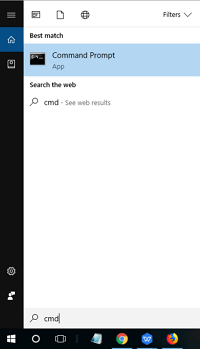
步驟 3. 右鍵單擊「cmd.exe」以顯示救援損壞檔案的命令視窗。
然後您就可以存取 DJI 記憶體驅動器上的照片和影片。
注意事項及如何防止 DJI 影片/照片遺失
資料遺失的問題總是在不經意時出現,您可以採取措施降低文件遺失的風險。
不要直接剪切資料,而是將其複製到計算機上。
將資料從 SD 卡傳輸到電腦時,最好複製資料,而不是直接剪切資料。這樣一來,您的裝置上就始終有兩組檔案。即使其中一個設備發生損壞或數據丟失,另一個設備仍有儲存資料。
使用 DJI Fly / DJI Go App 記錄飛行日誌
此外,如果您想記錄飛行日誌,則需要使用 DJI Go 應用程序,這可能會為影片、錄音和圖片添加第二層安全保障。
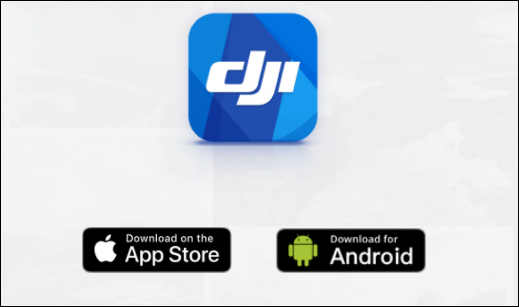
經常備份 DJI SD 卡上的影片/照片檔案
請務必定期對 DJI 媒體檔案進行 SD 卡備份。備份之後,您可以格式化記憶卡以將其重置,來獲得更多的儲存空間,因為您已經複製了其媒體內容,無需擔心資料丟失。
- 手動備份:將 DJI 影片從 SD 卡定期轉移到電腦、外接硬碟或 NAS(網路儲存裝置)。有效的 Windows 備份軟體會很方便,我們推薦使用 EaseUS Data Recovery Wizard 進行 DJI SD 卡上的檔案。
- 雲端備份:啟用 Google Drive、Dropbox、iCloud 或 OneDrive 進行自動備份,確保你的影片有多重副本。
- 自動同步:使用 DJI Fly / DJI GO App 設置自動同步功能,將影片上傳至 DJI 雲端或手機存儲中。
使用高品質 SD 記憶卡
- 選擇知名品牌:例如 SanDisk Extreme Pro、Samsung EVO Select、Lexar、Kingston 等,確保穩定存儲。
- 確保 SD 卡速度符合 DJI 需求(V30 或更高):避免因卡速過慢導致錄製中斷或影片損壞。
- 定期更換 SD 卡:長期使用的 SD 卡可能會因頻繁寫入而損壞,建議每 1-2 年更換一次。
正確操作 DJI 無人機與存儲設備
- 關閉無人機前先停止錄製:防止影片未完整存儲,導致文件損壞或遺失。
- 安全卸除 SD 卡:不要在無人機開機時直接拔除 SD 卡,以免損壞文件系統。
- 避免頻繁地格式化 SD 卡:雖然格式化可以清理空間,但頻繁格式化可能縮短 SD 卡壽命,建議使用「刪除文件」替代格式化。
避免 DJI 影片因系統錯誤或意外刪除而丟失
- 確保 DJI 無人機和 DJI App 為最新版本:保持固件和 App 更新,以減少 Bug 導致的數據丟失風險。
- 不隨意刪除影片:在 DJI Fly / DJI GO App 中刪除影片前,請三思而後行,確保已有備份。
- 使用 EaseUS Data Recovery Wizard 作為應急方案:即使影片刪除或格式化,也能通過專業數據恢復工具找回。
防止 DJI 無人機存儲設備損壞
- 避免在極端環境下使用:如高溫、低溫或潮濕環境可能會損壞 SD 卡或內部存儲。
- 定期檢查 SD 卡健康狀況:部分 SD 卡品牌提供健康狀態監控軟體,例如 Samsung Magician、SanDisk Dashboard。
- 攜帶多張 SD 卡備用:避免因單張記憶卡故障導致全部影片遺失。
結語
在這篇文章中,我們討論了 DJI 刪除的影片檔案以及影片/照片檔案復原的一些注意事項。更重要的是,您可以使用提供的方法從 DJI 裝置救援任何已刪除的照片或影片。在上述方法中,第三方工具 EaseUS Data Recovery Wizard 可能是最簡單有效的。無論你的 DJI 影片是 誤刪、格式化 SD 卡,還是因記憶卡損壞 而遺失,只要立即停止錄製並使用 EaseUS Data Recovery Wizard 進行掃描,就有極高的機率可以恢復!此外,透過 定期備份、選擇高品質 SD 卡、正確操作 DJI 無人機,都能有效降低影片丟失的風險。立即下載 EaseUS Data Recovery Wizard ,讓你的 DJI 影片安全無憂!
關於 DJI 影片救援的更多訊息
在這裡,我們還列出了您可能感興趣的 3 個問題。請在此處查看並找到答案。
1. DJI 影片儲存在哪裡?
有多種方法可以儲存無人機影片。您可以在下面的這些路徑中找到您的 DJI 影片。
- 無人機內部存儲
- 外接硬碟
- SD卡
- 基於雲端的存儲
2. 如何修復損壞的DJI影片檔案?
下面列出的解決方案可以輕鬆修正有問題的影片檔案。
- 使用 CHKDSK 上的命令提示字元進行修復。
- 使用 DJI 修復軟體
- 使用影片修復工具修復 DJI 影片
3. 如何救援我的DJI影片?
您可能會有意或無意地丟失 DJI 應用程式鏡頭。如果您已將影片儲存在電腦上,則可以更輕鬆地復原檔案。然而,EaseUS Data Recovery Wizard 是最受歡迎的資料復原軟體之一,如果您尚未建立備份,它可以還原您的資料。
4. 如何從 DJI App 中救援已刪除的影片?
如果您使用的是 Android 智慧型手機,則可以透過 USB 線將 Android 裝置連接到計算機,將飛行記錄傳輸到電腦。
如果您使用的是 iOS 設備,則應先將其連接到計算機,啟動 iTunes,選擇 iPhone 圖標,然後導航「檔案共享 - DJI Go」以查找並下載飛行日誌。
5. DJI 無人機錄影時發生錯誤,影片無法播放,該怎麼辦?
可能的原因包括:
- 記憶卡寫入錯誤:嘗試使用 高品質 SD 卡,並確保其速度符合 DJI 要求(V30 或以上)。
- 影片文件損壞:可以嘗試使用 EaseUS 修復工具 修復受損影片文件。
- 無人機系統錯誤:重啟 DJI 無人機,並確保固件為最新版本。
6. 我的 DJI 影片消失了,該怎麼辦?
首先,不要再錄製新的影片,以免覆蓋丟失的數據。然後,嘗試以下方法:
- 檢查 DJI App 雲端備份:是否有自動同步的影片。
- 檢查 SD 卡或內存內的文件夾:有時影片可能存儲在不同的子文件夾中。
- 使用 EaseUS Data Recovery Wizard 深度掃描 SD 卡,找回遺失的影片。
這篇文章有幫到您嗎?
相關文章
-
![author icon]() Gina 2025年03月26日
Gina 2025年03月26日
-
![author icon]() Agnes 2025年12月31日
Agnes 2025年12月31日
-
2026 年度 Top 10 最佳 Windows 和 Mac SSD 救援軟體
![author icon]() Gina 2025年12月31日
Gina 2025年12月31日
-
檔案/資料夾從桌面 Windows 11/10 消失 [快速復原]
![author icon]() Ken 2025年03月26日
Ken 2025年03月26日


